Introducción
Si eres administrador de un sistema Linux, es fundamental modificar el comportamiento del kernel por defecto. Por ejemplo, puede hacer que el Kernel acepte un aumento en el número de conexiones. Los kernels pueden operar en la interfaz entre el hardware y el sistema operativo pero el usuario no puede ser ejecutable con el kernel.
Y le mostraremos cómo usar el comando sysctl en Linux a medida que avanza a continuación. Espero que lo entiendas.
Relación entre kernel y Sysctl
1. Cada núcleo funciona con un determinado parámetro
2. Los núcleos funcionan con los recursos del sistema y pueden cambiar con el tiempo
3. El cambio del recurso hace que los parámetros del kernel también cambien
4. Puede administrar la configuración y los parámetros del kernel mediante el comando sysctl
5. Podemos modificar la configuración y los parámetros del kernel en tiempo de ejecución usando el comando sysctl
Compruebe todos los parámetros del kernel
Ejecute el comando sysctl con la opción -a:
$ sysctl -a
Salida:

Buscar un único parámetro de kernel específico
Ejecute el comando sysctl con el kernel que necesita probar. Por ejemplo, revisaré el núcleo vm.page-cluster:
$ sysctl vm.page-cluster
Salida:

Si desea mostrar solo el valor del parámetro, agregue la opción -n:
$ sysctl -n vm.page-cluster
Salida:

Comando Sysctl combinado con comando grep
Por ejemplo, solo muestro aquellos núcleos que comienzan con vm:
$ sysctl -a | grep vm
Salida:
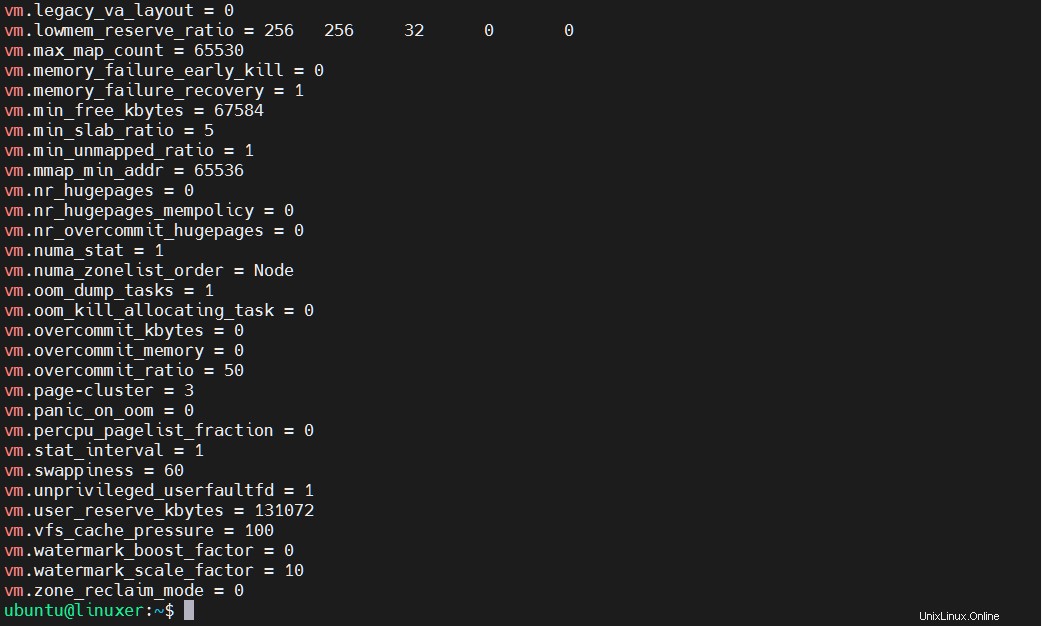
Configurar el valor del parámetro
La sintaxis:
$ sysctl -w parameter=value
Por ejemplo, quiero configurar el valor de vm.page-cluster como 2:
$ sysctl -w vm.page-cluster=2
Salida:

Conclusión
Arriba está el tutorial sobre cómo usar el comando sysctl en Linux a través de ejemplos.
¡Gracias por leer!